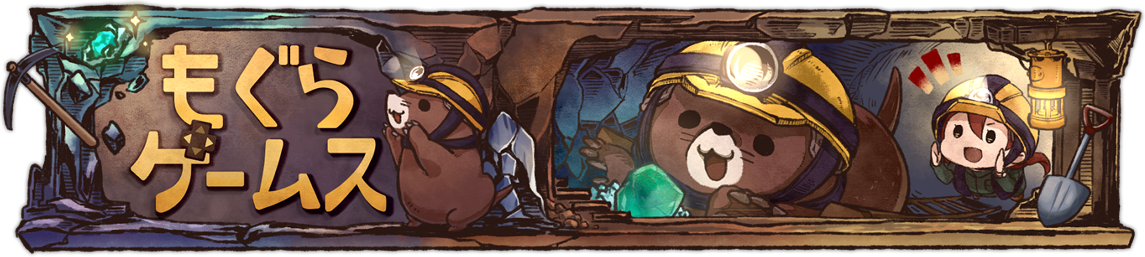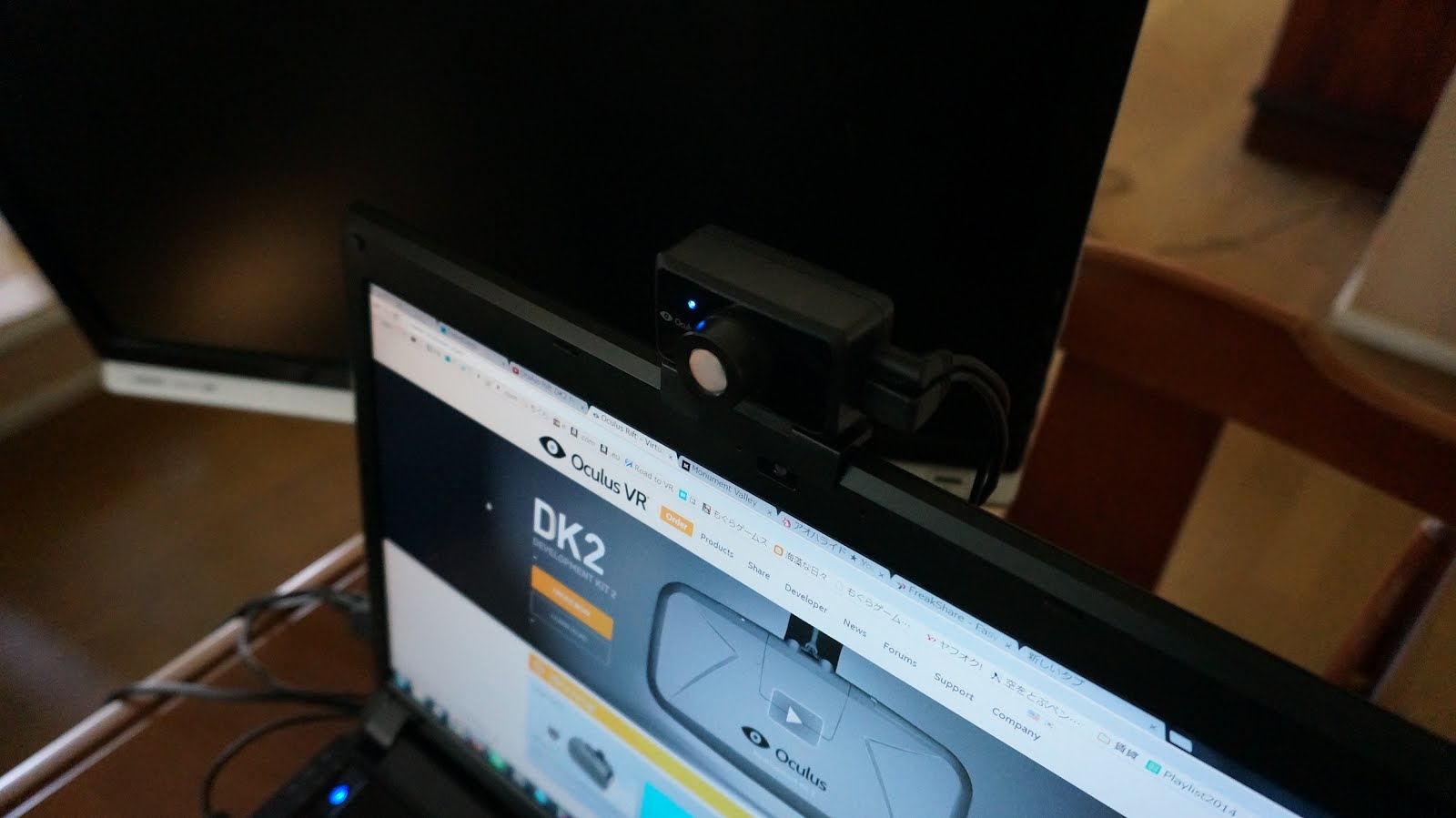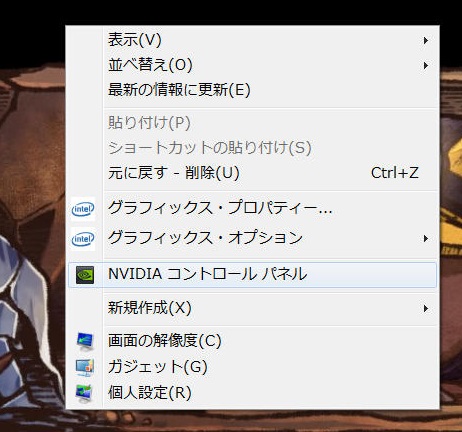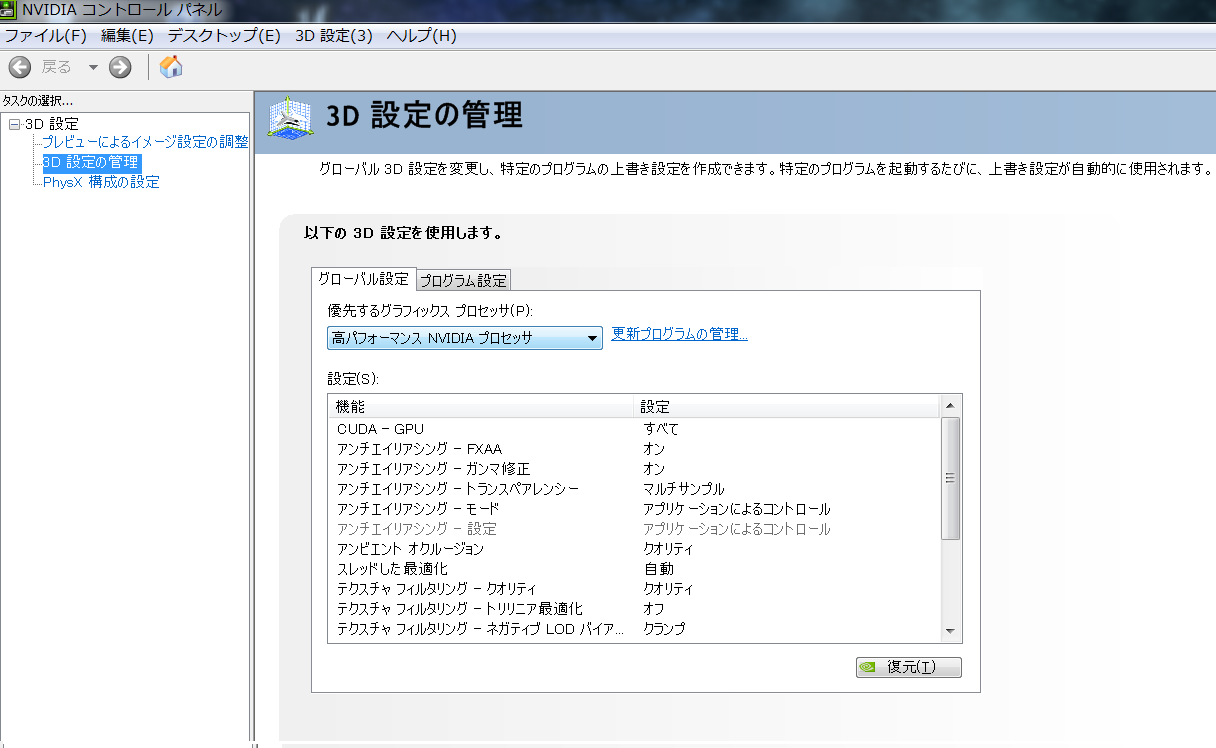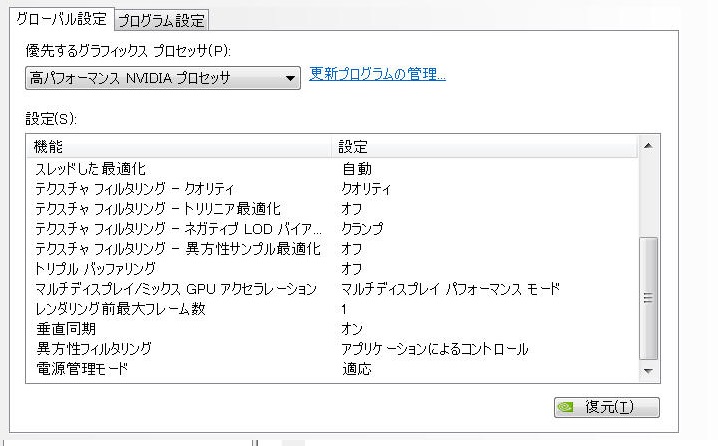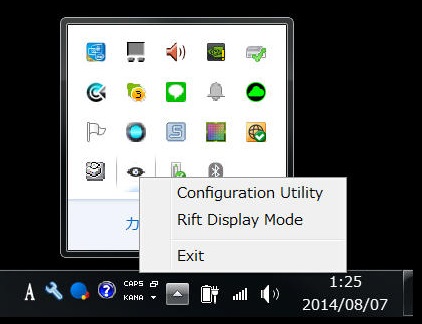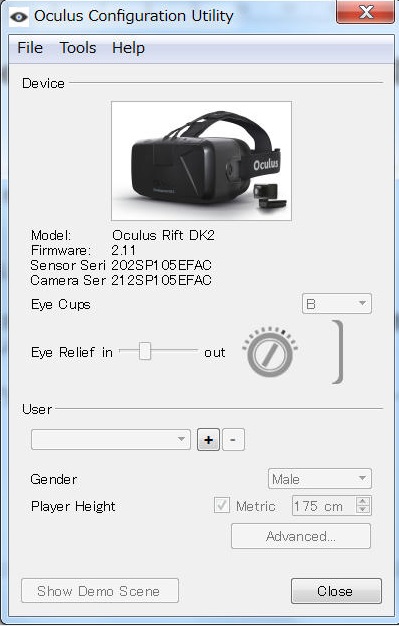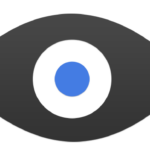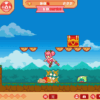Oculus Rift DK2 初心者に贈る接続・初期設定ガイド
7月末から全世界に出荷されているOculus Rift DK2。
筆者も7月30日に手に入れて以来、色々なソフトを試している毎日だ。
解像度が向上し、カメラで位置のトラッキングも可能になり、遅延も低下ということで、VRの没入感はさらに深くなった。
特に位置のトラッキングは秀逸で頭の微妙な動きも認識されることによって、違和感が大きく低減された印象だ。

『MikulusDK2』もう現実に帰ってきたくない!
とはいえ、性能向上にともない、Oculus Rift DK2 では、接続や設定が複雑になった。最初は準備に一手間かかるので、開封から接続、初期設定までを写真つきで紹介しよう。
※PCの性能、設定、内蔵ソフト等により、この記事の通り準備してもうまく動作しないことがある。
※本記事の作成にあたっては、筆者自身の体験、OculusRiftDK2同封のマニュアル(英語)に加え、開発者の皆さんの動作報告など以下のサイトを参考にしている。
設定してもカクつく、遅延があるなど不具合等が発生した場合のFAQなども随時追加されているので参考にしてほしい。
楽しく使うOculus Rift DK2
https://docs.google.com/spreadsheets/d/1PtYxl2VmlNTJIxU-yrwEXCwGhYaT7bihKGqvfL7k5oE/htmlview?sle=true#
まずは落ち着いて内容を確認
DK1の場合はプラスチック製のキャリングケースに入ってきたが、今回はダンボールに入ってくる。ミニマルなデザインでこれはこれで良い感じ。
・DK2本体
コントロールBOXとHDMIケーブル、USBケーブルが既に接続済)
・Bレンズ
近視用の薄いレンズ。通常用のAレンズは既に装着されている。回転するとはずせる。
・ACアダプターと各国用プラグ
日本での使用の場合、既にアダプターに取り付けられているプラグでそのまま使用できる。
・カメラ
位置トラッキング機能の立役者。モニターに固定するためのクリップと三脚取り付け用のネジ穴が空いている。
・レンズクリーナー
レンズを拭くためのクリーナーだが、付属のこのクリーナーはレンズを傷めるというユーザーもおり、海外では議論になっている。万全を期したい人はカメラ用のレンズクリーナーを使ったほうがいいようだ。
(参考)Reddit(英語)
http://www.reddit.com/r/oculus/comments/2cdoaz/the_dk2_lenses_are_crapthey_scratch_using_the/
・USB-miniUSBケーブル
・カメラ用ケーブル(片方がL字、もう片方がストレートのプラグ)
・HDMI-DVI変換コネクター
・説明書
順番につないでいく
1.Oculus VRの公式サイトより、必要なソフトをダウンロード。
Developer登録をしていない人は登録しよう。登録、ログイン後ソフトをダウンロードできるようになるので、2つのソフトをダウンロード、インストールする。
Oculus Runtime
Oculus SDK for Windows
ダウンロードはこちらから
https://developer.oculusvr.com/?action=dl&p=sdk&v=21
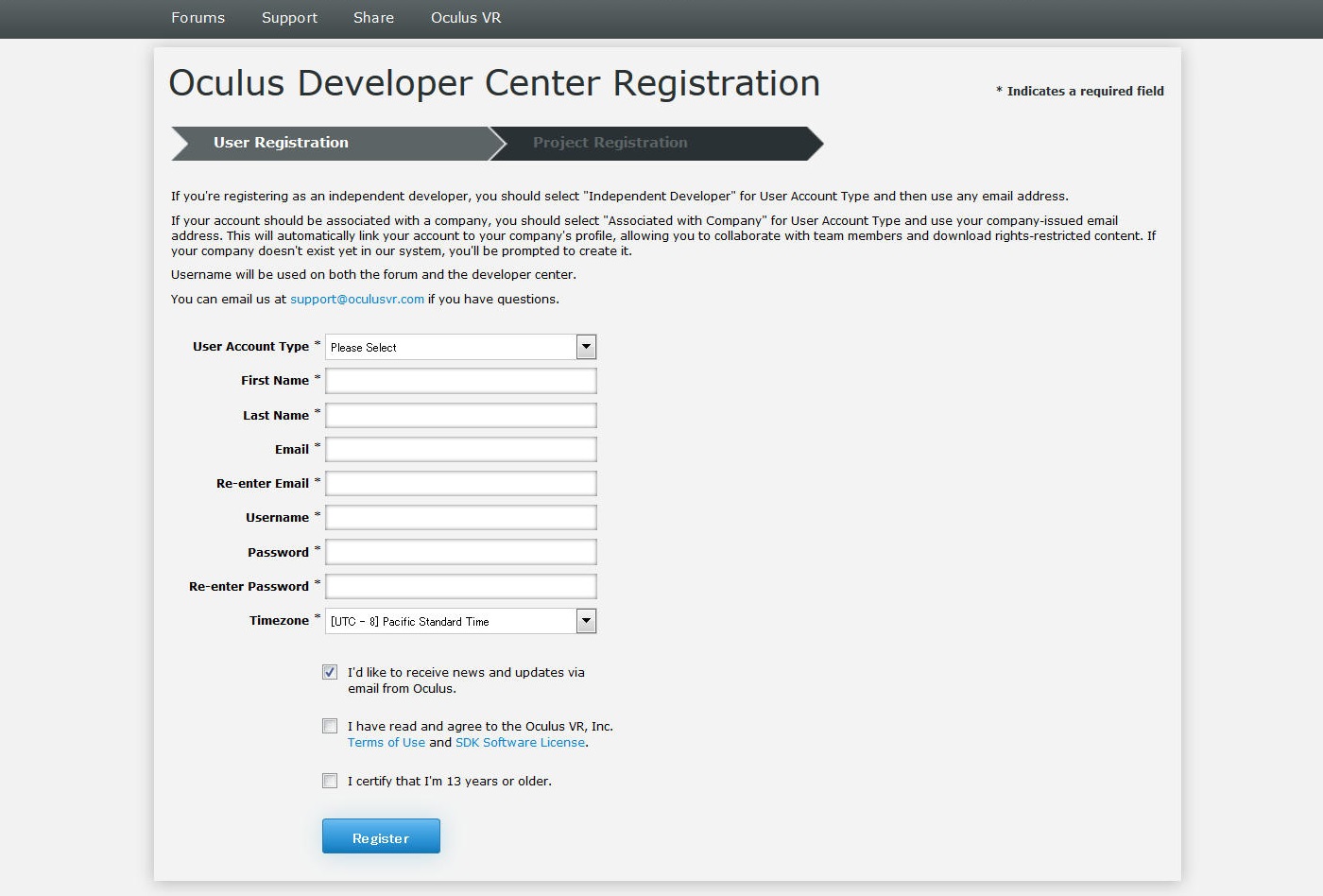
User Account TypeはIndivisual Developer(個人の開発者)を選択。Timezoneは+9:00で日本の選択肢がある。必要事項を記入し、チェックボックス(下2つは必須、一番上のチェックボックスは更新情報などのお知らせメールを受け取るかどうか)にチェックを入れて「Register」を押せば登録完了だ。
2.Oculus本体とPCを接続する
Oculus本体からコントロールBOXを経由して伸びるUSBケーブルとHDMIケーブルをそれぞれPCに差し込む。給電、処理速度の関係からUSBポートはUSB3.0を使用してみた。
3.カメラとコントロールBOXにカメラ用ケーブルを、カメラとPCにminiUSB-USBケーブルを接続する。
4.カメラを設置する。
ディスプレイの上にカメラを正面を向くように装着。カメラからプレイヤーの頭までの距離は1.5mとされている。少し広いところで使おう。
5.ACアダプターをコントロールBOXに接続する(省略可能)
今回のDK2はUSB経由でPCからも給電されるが、パワー不足で起動しないこともあるため、アダプターからも充電しておいたほうが無難だ。
6.電源を入れ、ヘッドバンドを調整する。

頭を動かしたときにずれないようにしっかりと固定できるところまでバンドを締めよう
ここまでくればひと通りの接続は終わりだ。気になる人はレンズを付け替えたり、本体横のつまみでレンズと目の距離を調整できる。
なお、電源ランプがオレンジ色のままだと思うが、PC側の設定を変えたり、ソフトを起動すれば正常の青色が点灯するので、そのままPC側の設定に移ろう。
PCの設定を確認
※この設定はNVIDIAのグラフィックボードを搭載したPC向けになる。該当するメニューがない場合は、次の手順に進んで問題ない。
DK2の動作はPCに搭載されているグラフィックボードの性能に左右されるが、性能が十分でも通常の設定だとうまく動作しない事例が多く報告されている。そんな罠に陥らないための設定は以下の通り。念のため確認しておこう。
デスクトップで右クリック>NVIDIAコントロールパネルを起動
「3D設定の管理」で「優先するグラフィックプロセッサ」が自動になっているはずだ。これを「高パフォーマンス NVIDIAプロセッサ」に変えると常にグラフィックボードを使用している状態になる。
また、設定の部分では以下のように変更を加えると遅延が少なくなり、正常に動作する。
レンダリング前最大フレーム数 1
垂直同期 オン
Runtimeの設定でいよいよ体験が可能に!
1.再起動するとタスクトレイに目のアイコン(Ocukusのロゴ)があるので、クリックして出てくるメニューからConfiguration Utilityを選ぼう。
Oculus Riftの写真が表示されていれば認識成功だ。
※目のアイコンが表示されていない場合はOculus Serviceを手動で起動する必要がある。Runtimeをインストールしたフォルダにあるアプリを起動しておこう。
2.ファームウェアのアップデートができる。さっそく最新版にアップデートしよう。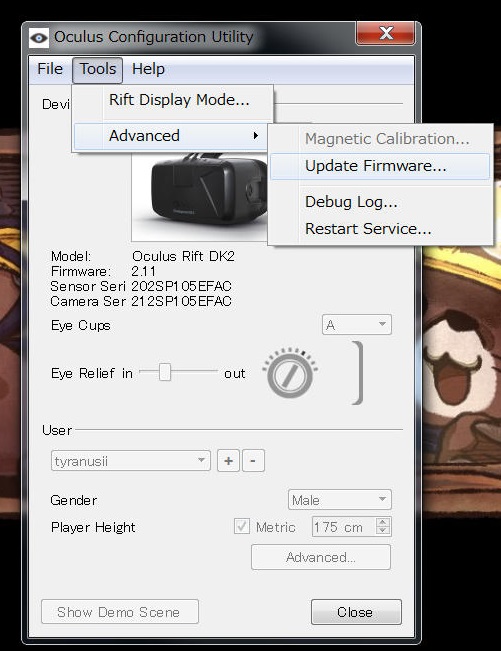
3.装着しているレンズや身長などの情報を入力することでより最適化できる。
まずは「+」をクリックしてユーザー名を入力してから設定していこう。
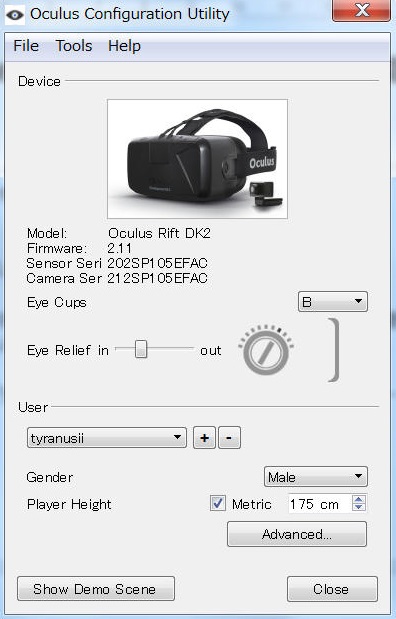
Eye Cups(レンズの種類)、Eye Relief in(レンズの距離)、Gender(性別)、Player Height(身長)を設定していく
※さらに、立体視の機能を最適化したい場合は瞳孔間の距離を調整できる。以下の記事を参考にしてほしい。
http://2vr.jp/2014/08/03/oculusrift-dk2-settings/
4.メニューのTools>Rift Display Modeより動作モードを設定できる。
これが現在、最も曲者となっている設定なので必ず確認しよう。
Direct HMD Access:ディスプレイでなく直接Oculusに出力するモード。遅延がより少なくなるため、正常に動作するようであればこちらのモードが推奨されている。PC側にもOculusで表示される画面がウィンドウで表示される。
Extended Desktop to the HMD:Oculusを外部ディスプレイとして認識するモード。PC側には表示されない。
このモードを使用する際は、デスクトップで右クリック>画面の解像度から、
向き:縦
複数ディスプレイ:拡張デスクトップ
「これをメインディスプレイにする」にチェック
に設定を変える必要がある。(OKを押すと設定画面がOculus側にいってしまうため、適用がオススメ)
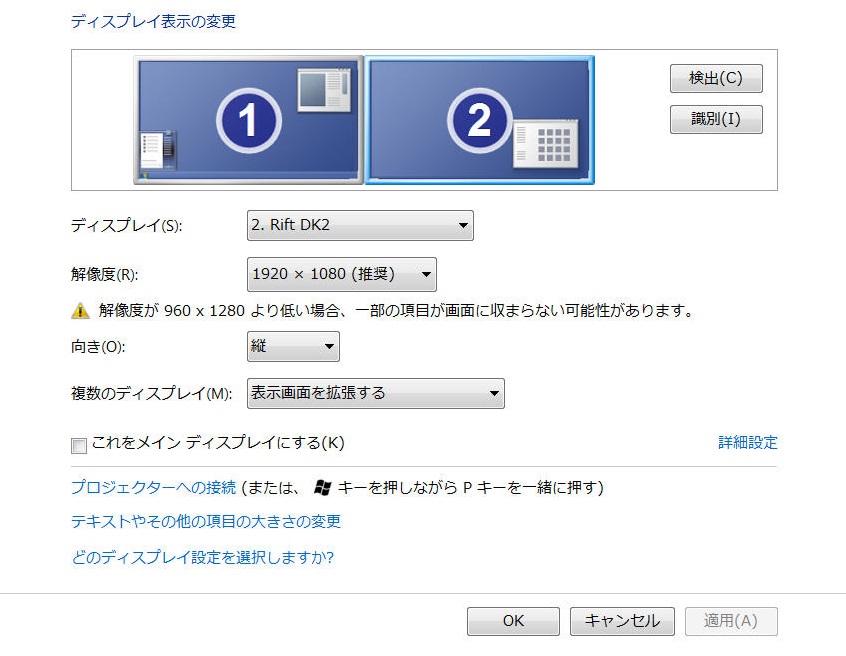
※このスクリーンショットでは「これをメインディスプレイにする」にチェックが入っていない
Directモードの方が良さそうではあるが、PCの環境、アプリ側の設定等によって「起動しない」「起動しても動作がカクつくor遅延が発生する」といった不具合が起きる。Extendedモードとの使い分けか、難しい場合はExtendedモードで起動する方が無難だ。
Show Demo Sceneからデモを体験することができる。
机の下を覗いたりして、位置トラッキングを体感しよう!!
なお、DK1で体験できたソフトはDK2では起動できない。DK2に対応しているかどうかを確認してからダウンロードしよう。また、サイト等から自分でダウンロードしたソフトを起動する際は、どちらのモードの場合でも「○○_DirectToRift.exe」というファイルを実行することになる。
次回からは体験できるソフトの紹介をしていきたい。
開発者の方向けにUnityで使う場合の手順は以下の2つの開発者による記事が非常に丁寧で分かりやすいのでぜひ参考にしていただきたい。
Unity+Oculus Rift開発メモ(DK2対応) @k0rin氏
http://framesynthesis.jp/tech/2013/oculus-rift/
2014/11現在のDK2設定、バージョン違い等の最適解情報まとめ @izm氏
http://izm-11.hatenablog.com/entry/2014/11/18/232504
VRにまつわるニュース・ソフトの紹介はMoguraVRにて更新中!
http://www.moguravr.com/